Como en el caso de Java la instalación no es objeto del
trabajo solo daremos las indicaciones esenciales para guiarse.
Cygwin es un software que emula en Windows la consola de
Linux. Podemos descargarlo de su página oficial http://www.cygwin.com/
La instalación es sencilla siguiendo las instrucciones
Durante el proceso de instalación (si es la primera vez que
instalamos el software) nos puede salir este mensaje de aviso, en ese caso
pulsaremos “aceptar” para continuar.
Una vez instalado cygwin
se nos abre una ventana donde podemos ver un registro por líneas que
corresponden a programas.
Para nuestro trabajo necesitamos instalar ssh y para
ello seguiremos los siguientes pasos:
·
Paso 1: En
el cuadro “Search” teclearemos “ssh” y en la ventana nos aparecerá un árbol
donde expandiremos la rama “Net”.
·
Paso 2: Buscamos
la librería openssh
·
Paso 3: Hacemos click sobre el símbolo “ “ varias veces y nos va mostrando las versiones que puede instalar, buscamos hasta que aparece la versión 6.1p1-1.
Paso 3: Hacemos click sobre el símbolo “ “ varias veces y nos va mostrando las versiones que puede instalar, buscamos hasta que aparece la versión 6.1p1-1.
·
Paso 4:
Pulsamos en siguiente para continuar la instalación y nos saldrá la siguientes
ventana.
·
Paso 5:
Pulsamos en siguiente para finalizar la instalación.
Una vez instalado el “ssh” hay que preparar el sistema para
que pueda trabajar, para ello prepararemos el sistema para ello seguiremos los
siguientes pasos:
·
Paso 1:
Abriremos una Shell de cygwin
·
Paso 2:
En esta Shell ejecutamos las siguientes instrucciones:
o chmod
+r /etc/passwd
o chmod
u+w /etc/passwd
o chmod
+r /etc/group
o chmod
u+w /etc/group
o chmod
755 /var
o touch
/var/log/sshd.log
o
chmod 664 /var/log/sshd.log
chmod 664 /var/log/sshd.log
Con esto conseguimos:
·
Crear el fichero de log en la ruta necesaria
para que lo pueda usar Hadoop.
·
Que cygwin pueda crear un usuario con los
permisos necesarios para Hadoop y que no tengamos problemas cuando lo
instalemos.
Ahora necesitamos configurar
el “ssh”, para ello ejecutamos la orden “ssh-host-config”.
Nota: hay que
esperar un poco para que se muestre configurador, no es necesario volver a
ejecutarlo.
El configurador nos hará varias
preguntas a las que contestaremos de la siguiente forma:
·
Query:
Should privilege separation be used? à NO
·
Query:
Do you want to install sshd as a service? àYES
·
Query: Enter the value of CYGWIN for the daemon:
CYGWIN (el nombre es solo una
etiqueta para reconocer el servicio lanzado en windows)
Nota: En caso que ya hayamos ejecutado el configurador
anteriormente nos hará dos preguntas que contestaremos en base a lo que
deseemos. En nuestro caso serían estas las respuestas.
·
Query:
Overwrite existing /etc/ssh_config file? (yes/no) à no
·
Query:
Overwrite existing /etc/sshd_config file? (yes/no) à no
El configurador nos sigue haciendo
preguntas para la configuración:
·
Query:
Do you want to use a different name? à YES
·
Query:
Enter the new user name: à ssh
·
Query: Reenter à ssh
·
Query:
Create new privileged user account ‘ssh’ à YES
·
Query: Please enter the password (en nuestro
caso hemos puesto 12345)
·
Query:
Reenter:
Para finalizar hay que
levantar el servicio, para ello abrimos seguimos los siguientes pasos:
·
Abrimos el Menú de inicio de Windows, hacemos “click”
con el botón derecho encima de “mi PC” o “equipo”.
·
En el submenú que aparece seleccionaremos
“Administrar”
·
En la nueva ventana seleccionaremos “Servicios”
y en la parte derecha buscaremos el servicio “CYGWIN sshd”.
·
Ahora tenemos que iniciar el servicio para ello
pulsaremos con el botón derecho encima del servicio y en el nuevo menú
seleccionaremos “iniciar”
Con esto ya tenemos el
servicio funcionando y para comprobarlo en una consola de CYGWIN ejecutaremos
el comando “ssh localhost”.
El ssh ha respondido
por lo tanto esta activo. Ahora ya podemos proceder a la instalación de Hadoop

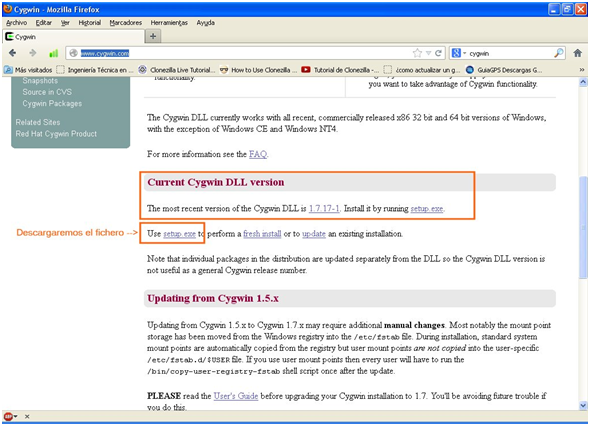





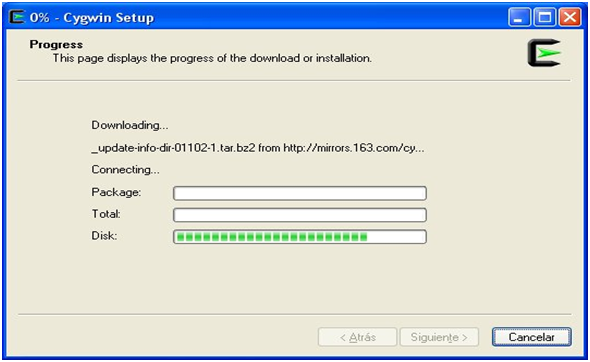









No hay comentarios:
Publicar un comentario
Esperando tu comentario...